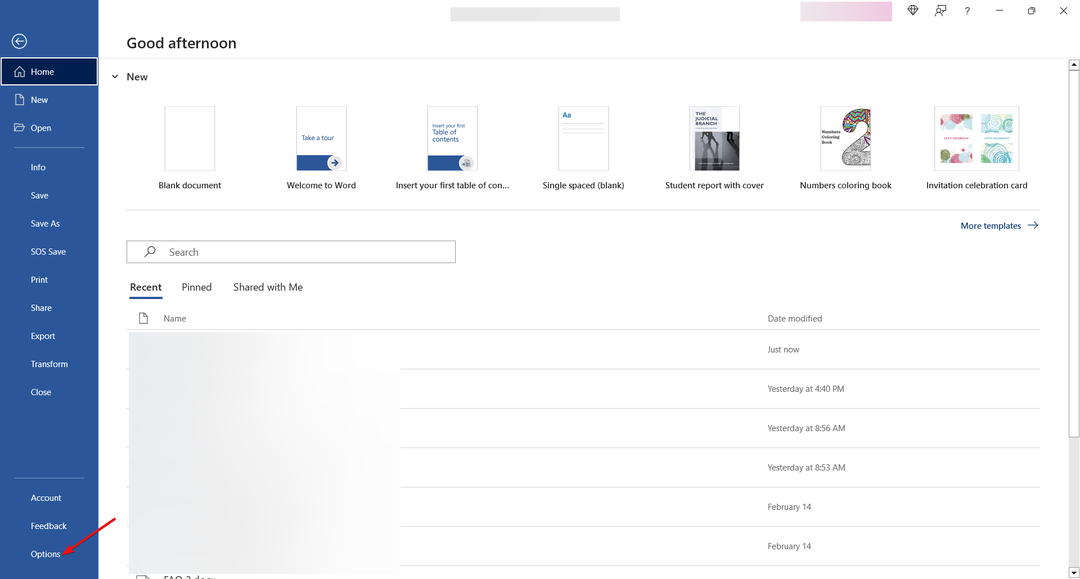Pokud k této chybě dojde, zkuste opravit aplikaci Office 365
- Office 365 je online sada služeb poskytovaná společností Microsoft založená na předplatném.
- Chyba 0xcaa70010 v Office 365 ovlivňuje přihlašování do Office a může nastat kvůli chybě uživatelského účtu.

- Spravujte VŠECHNY své e-maily v jedné schránce
- Snadná integrace oblíbených aplikací (Facebook, Todoist, LinkedIn, Dropbox atd.)
- Získejte přístup ke všem svým kontaktům z jediného prostředí
- Zbavte se chyb a ztracených e-mailových dat
E-mail je snadný a krásný
Při spuštění Office 365 na vašem zařízení se může zobrazit chyba, že jsme se nemohli připojit k jedné ze služeb, které jsme potřebovali k vašemu přihlášení. Obvykle je však doprovázen chybou 0xcaa70010. Proto budeme diskutovat o tom, jak opravit chybu přihlášení.
Případně máme podrobný návod, jak to opravit Chyba aktualizace Office 30015-26 na vašem PC.
Co způsobuje chybu 0xcaa70010 v Office 365?
Kód chyby 0xcaa70010 v Office 365 může nastat z několika důvodů, včetně:
- Problémy s připojením – Někdy mohou problémy s internetovým připojením uživatele způsobit selhání procesu aktivace. K tomu může dojít v důsledku slabého nebo nestabilního připojení k internetu nebo aktivace blokování brány firewall.
- Nesprávné přihlašovací údaje – Zadání nesprávných nebo neplatných přihlašovacích údajů může také způsobit selhání aktivace, což má za následek chybový kód 0xcaa70010.
- Problémy s uživatelským účtem – Pokud uživateli vypršela platnost předplatného Office 365 nebo se vyskytnou problémy s oprávněními k účtu uživatele, aktivace se nemusí podařit a může dojít k chybám.
- Problémy se serverem – Dočasné problémy se servery společnosti Microsoft mohou také způsobit výskyt chybového kódu 0xcaa70010. V takovém případě se uživatel může po nějaké době pokusit aktivovat nebo nainstalovat Office 365 znovu.
Výše uvedené faktory se na různých počítačích liší. Budeme však diskutovat o tom, jak chybu vyřešit.
Jak mohu opravit chybu 0xcaa70010 v Office 365?
Než budete pokračovat v pokročilých krocích, proveďte následující předběžné kontroly:
- Ověřte své přihlašovací údaje – Ujistěte se, že jsou vaše přihlašovací údaje ověřeny pokusem o přihlášení přes web Office 365.
- Ujistěte se, že vaše předplatné Office 365 je platné – Pokud předplatné vypršelo nebo má problémy, měli byste se obrátit na podporu a opravit to.
- Opravte přetížení sítě – Protože hlavním jádrem této chyby jsou problémy se sítí, oprava nestabilního nebo přetížená síť by to mělo opravit.
- Nainstalujte vlastnosti certifikátu – Přihlaste se z prohlížeče, otevřete bezpečnostní zprávu, uložte ji a nainstalujte do počítače. Certifikát CA můžete také importovat ze serveru CA Internal Certificate Services.
Pokud chyba přetrvává, pokračujte níže uvedenými pokročilými kroky.
1. Odeberte uložené přihlašovací údaje
- Klikněte levým tlačítkem na Okna ikona, typ Kontrolní panel, a stiskněte Vstupte otevřít.
- Vybrat Zobrazit podle rozbalovací tlačítko a klikněte na Velké ikony. Poté vyberte Správce pověření.

- Klikněte na Přihlašovací údaje systému Windows. Přejít na Obecná pověření sekce a klikněte na Přihlašovací údaje pro Microsoft 365.
- Klikněte na Odstranit odkaz a vyberte Ano ve vyskakovacím okně potvrďte svůj výběr.

Vymazáním pověření opravíte chyby mezipaměti pověření a umožníte uložit nová pověření.
2. Oprava Office 365
- zmáčkni Okna+ R klíče pro otevření Běh příkazové pole, zadejte appwiz.cpla stiskněte Vstupte otevřít Programy a funkce.
- Přejděte na Microsoft 365, klikněte na něj pravým tlačítkem a vyberte Změna.

- Vybrat Online oprava a klikněte na Opravit knoflík.

- Vybrat Opravit z Připraveno k zahájení online opravy dialogové okno.

- Počkejte na dokončení procesu a restartujte počítač.
Podívejte se na našeho průvodce o opravy aplikací Office na Windows.
- Chybí amd_ags_x64.dll: 5 způsobů, jak to opravit
- 0x80131501 Kód chyby SSIS: Jak jej opravit
- Chyba TPM 80090034: 7 způsobů, jak to navždy opravit
3. Zakázat moderní ověřování
- Klikněte levým tlačítkem na Okna ikona, typ regedita stiskněte Vstupte otevřete Editor registru.

- Jít do
HKEY_CURRENT_USER\Software\Microsoft\Office\16.0\Common\Identity - Klepněte pravým tlačítkem myši na prázdné místo v pravém podokně a vyberte Novýa klikněte na Hodnota DWORD (32 bitů). z podkontextové nabídky.

- Přejmenujte novou hodnotu na PovolitADAL.
- Dvakrát klikněte na PovolitADAL, set Základna na Hexadecimální, a vstup 0 k Lišta s údaji o hodnotách. Potom klepněte na tlačítko OK.

- Restartujte počítač a zkuste se přihlásit ke svému účtu Microsoft 365.
Zakázáním moderního ověřování vyřešíte problémy s procesy zabezpečení ověřování. Přečtěte si o tom, jak opravit poškozený editor registru na Windows.
4. Odinstalujte a znovu nainstalujte Office 365
- Klepněte pravým tlačítkem myši na Okna ikonu a klikněte na Nainstalované aplikace ze seznamu.

- Navigovat do Microsoft Office, klikněte na ikonu možností, klikněte na odinstalovat, a vyberte Odinstalovat pro potvrzení vašeho výběru.

- Přejděte na webovou stránku Office, přihlaste se ke svému Účet Microsoft pokud nejste přihlášeni, a klikněte na Nainstalovat aplikaci knoflík.

- Dvakrát klikněte na stažený soubor v prohlížeči a nainstalujte jej podle příkazu na obrazovce.
Případně můžete přejít na webové rozhraní Office 365, přihlásit se a stáhnout a spustit software O365, abyste přepsali stávající instalaci na vašem zařízení.
Přeinstalace souboru Office opraví chyby a poškozené soubory v dříve nainstalovaném souboru. Přečtěte si našeho podrobného průvodce o stažení a instalace Microsoft 365 na tvém počítači.
Na závěr si můžete přečíst o oprava neotevření Microsoft Office na zařízeních se systémem Windows. Můžete se také podívat na našeho průvodce o aktivace produktového klíče Microsoft 365 s několika kroky.
Stále máte problémy? Opravte je pomocí tohoto nástroje:
SPONZOROVÁNO
Pokud výše uvedené rady váš problém nevyřešily, váš počítač může mít hlubší problémy se systémem Windows. Doporučujeme stažení tohoto nástroje pro opravu počítače (hodnoceno jako skvělé na TrustPilot.com), abyste je mohli snadno řešit. Po instalaci stačí kliknout na Začni skenovat tlačítko a poté stiskněte Opravit vše.